구글 어시스턴트 목소리 등록, 변경 방법
구글 어시스턴트는 2016년부터 상용화된 구글의 인공지능 비서 서비스입니다. 어이스턴트는 안드로이드 기반 스마트튼과 구글 홈 스피커에서 사용할 수 있고 다양한 편의 서비스들을 제공받을 수 있습니다. 예를 들어서 날씨가 궁금하거나, 목적지까지의 경로 및 시간, 개인 일정 관리를 비롯하여 쇼핑과 메신저 보내기, 유튜브와 연동된 음악 재생까지 가능합니다. 사용 방법은 구글의 기기에 등록된 사용자 목소리로 "HEY GOOGLE"을 부르기만 하면 명령들을 실행할 수 있으며 양방향 소통까지 가능할만큼 첨단 서비스라고 할 수 있습니다. 그래서 킴닥터 또한 야외와 차 안에서는 갤럭시 스마트폰을 이용해서, 집에서는 구글 홈 스피커를 통해서 구글 어시스턴트를 자주 애용하고 있는데 기능을 이용할 때 가장 중요한 것은 목소리와 비서의 음성을 설정하는 것이라고 할 수 있습니다.
다른 사람들이 많은 장소에서 소유주가 아닌 다른 사용자가 HEY GOOGLE을 불렀을 때 구글 어시스턴트 기능이 수행되면 크게 불편함이 발생하겠죠. 그래서 구글 어시트턴트 목소리 등록 절차를 먼저 수행해야만 본인의 기기에서 구글의 어시스턴트 서비스를 이용할 수 있게 됩니다. 만약 기기의 소유자가 변경되거나, 다른 사용자가 이용한다면 목소리를 변경하여 재등록해야 하기 때문에 구글의 기기를 이용하고 있다면 반드시 알아두어야하는 방법입니다. 또한 어시스턴트의 비서의 음성을 듣기 좋은 목소리로 변경하는 방법도 있으니 함께 참고해보시기 바랍니다.
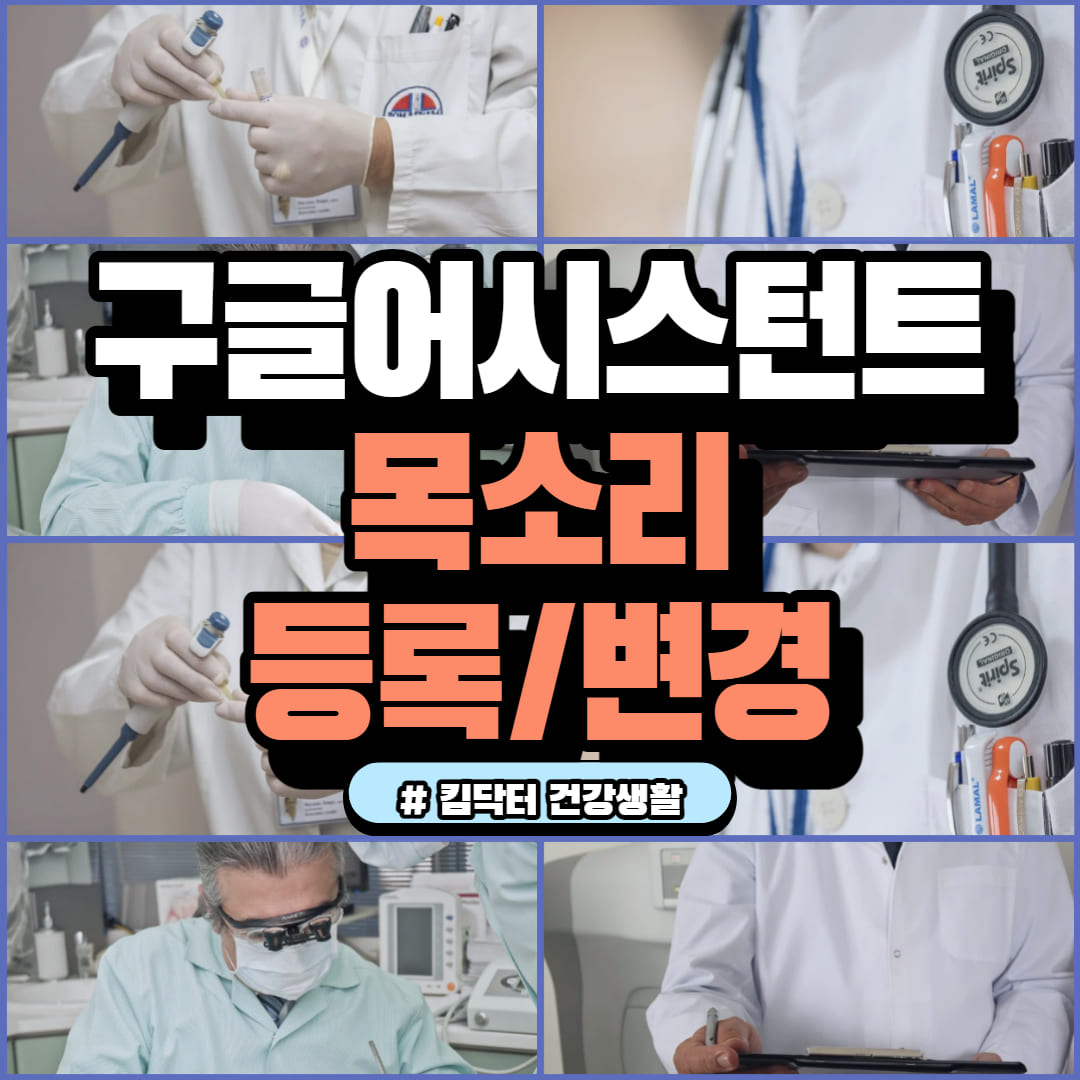
목차
구글 어시스턴트 목소리 등록 방법


1. 스마트폰에서 설정 어플리케이션을 실행합니다.
2. Google 탭을 클릭합니다.
3. Google 앱 설정을 누릅니다.


4. 검색, 어시스턴트 및 Voice 탭을 선택합니다.
5. Google 어시스턴트를 클릭합니다.

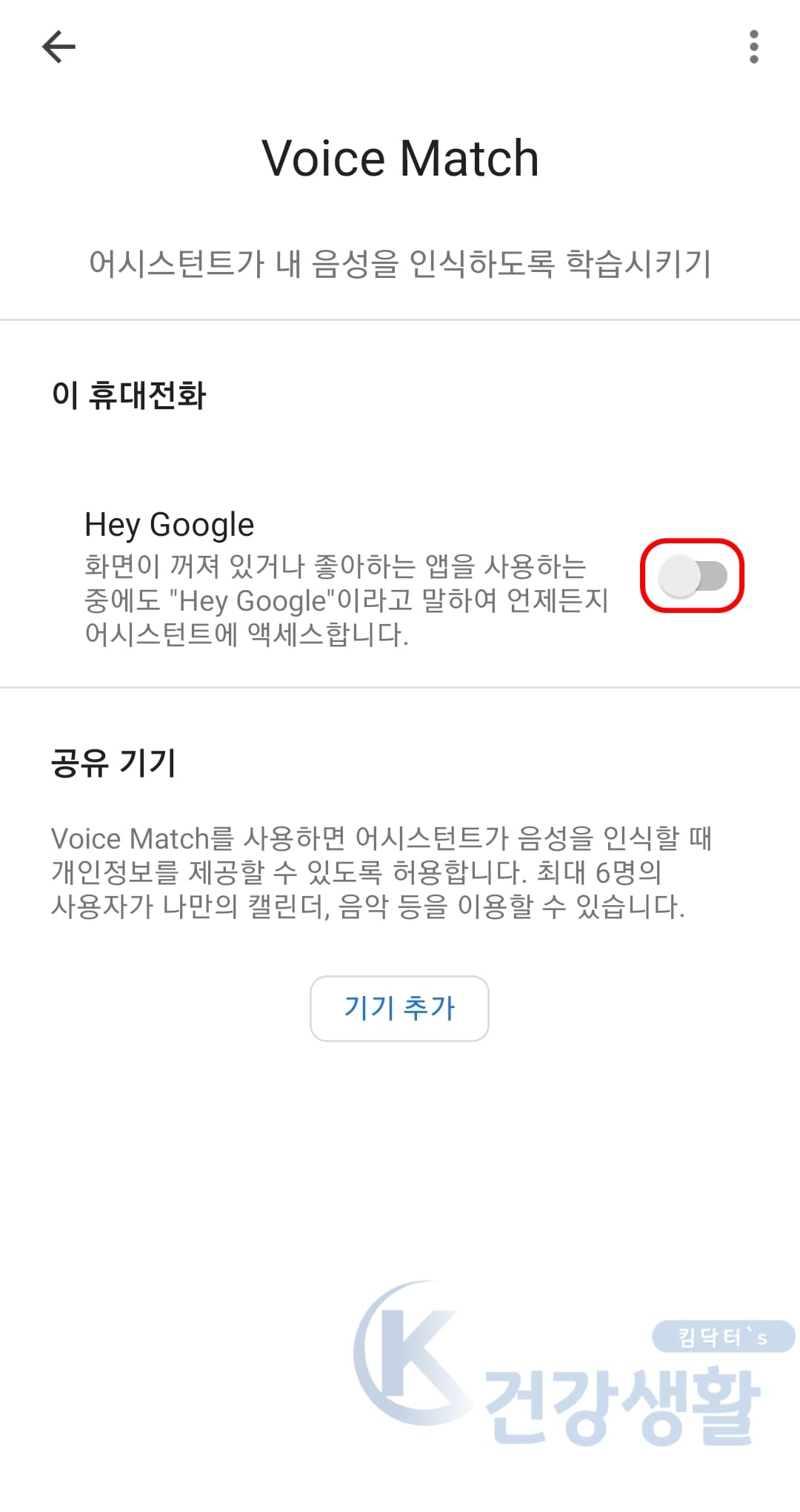
6. 모든 설정 아래에서 Voice Mactch를 선택합니다.
7. Hey Google 기능을 활성화합니다.
*Voice Match 기능으로 어시스턴트가 내 음성을 인식하도록 학습시킬 수 있습니다. 목소리 등록 이후에는 Hey Google을 말하여 언제든지 어시스턴트 서비스를 실행하고 명령어를 통해 비서에게 도움을 받을 수 있게 됩니다.


8. 어시스턴트 목소리 등록 진행 과정에서 다음과 동의를 클릭합니다.


9. 나의 목소리를 학습시키기 위해 "Ok Google"을 4번 말합니다.
10. 목소리 등록이 완료되었습니다.


11. 이제 기기에서 Hey Google을 말하면 어시스턴트 서비스가 실행됩니다.
구글 어시스턴트 음성 인식 변경 및 삭제 방법


① 구글 어시스턴트 탭의 Voice Match에서 음성 모델을 클릭합니다.
② 음성 모델 다시 학습시키기로 목소리를 재등록할 수 있습니다.
③ 음성 모델 삭제하기로 등록된 나의 목소리 데이터를 지울 수 있습니다.
구글 어시스턴트 음성 목소리 변경하기


1. 구글 어시스턴트를 실행한 후 위로 스와이프합니다.
2. 열려진 어시스턴트 페이지에서 나의 계정 프로필을 누릅니다.

3. 어시스턴트 음성 탭을 클릭합니다.


4. 나에게 대답할 때 사용할 어시스턴트 목소리를 선택합니다.
*레드는 남성의 음성입니다.
*오렌지는 여성의 음성입니다.





